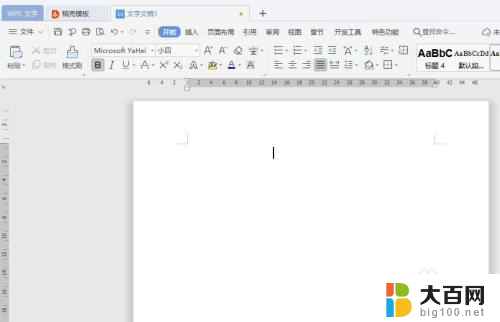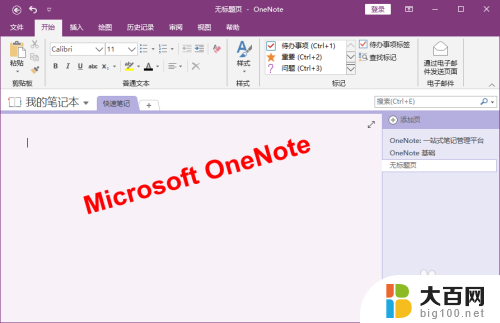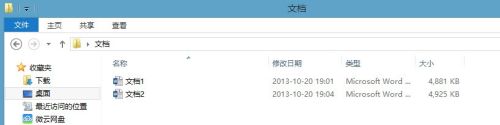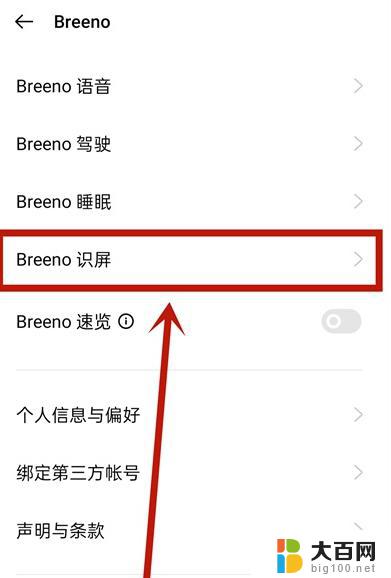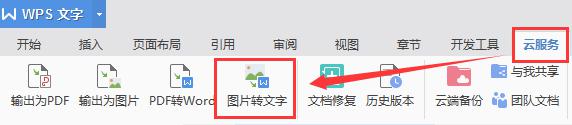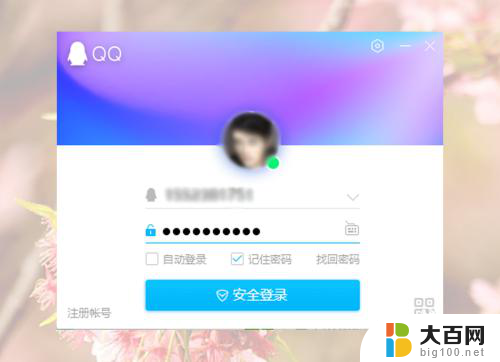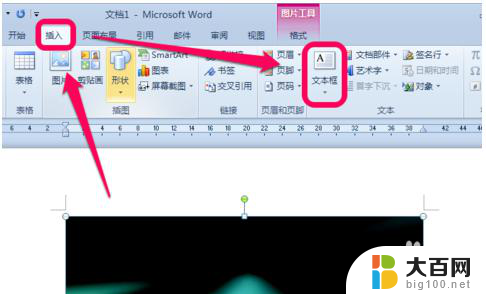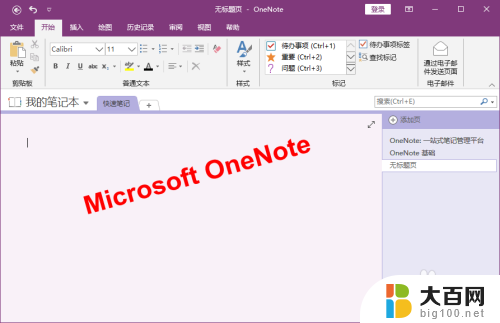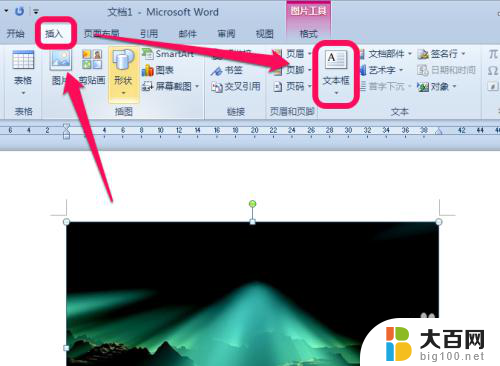如何用word提取图片上的文字 Word如何提取图片中的文字
更新时间:2024-01-07 16:03:17作者:yang
在数字化时代,文字处理软件已经成为我们日常工作和学习中必不可少的工具之一,有时候我们会遇到一些需要提取图片中的文字的情况,比如一张包含重要信息的图片或者一份扫描件。这时候Word作为一款功能强大的文字处理软件,可以帮助我们快速而准确地提取图片中的文字内容。Word如何提取图片中的文字呢?在本文中我们将详细介绍使用Word提取图片上的文字的方法,帮助大家轻松解决这个问题。
步骤如下:
1.点击word,点击界面最上栏的插入,在本地资源中选择你需要提取文字的图片。
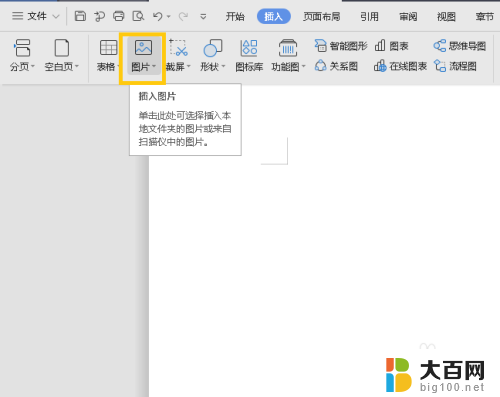
2.选择好图片后,点击打开即可完成图片的插入。
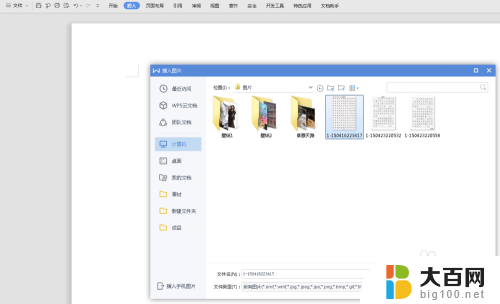
3.点击最上一栏的“图片工具”,选择黄色框内的“图片转文字”。然后选择“提取纯文本”,即可完成图片中文字的一键提取。
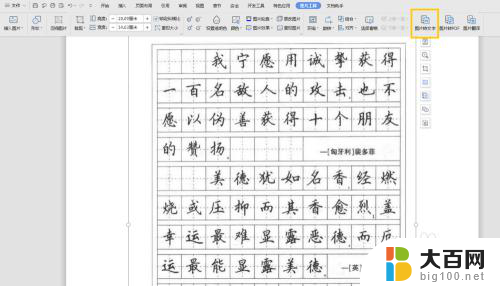
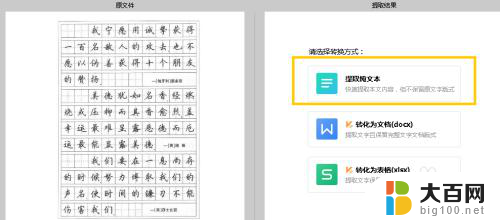
以上就是使用Word提取图片上的文字的全部内容的方法,如果你也遇到了同样的情况,可以参照我的方法进行处理,希望对大家有所帮助。